Comment bloquer les conversations par télégramme sur iPhone, iPad et Mac
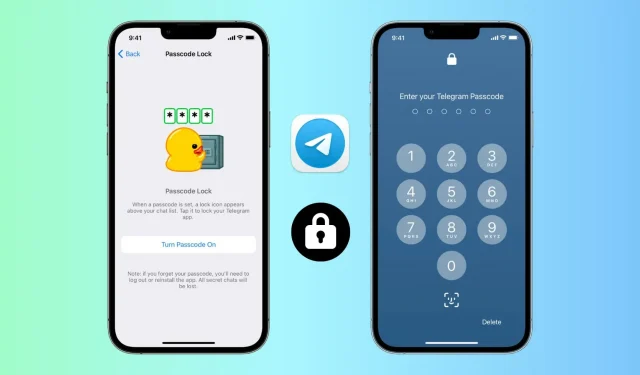
Avec plus de 700 millions d’utilisateurs actifs par mois, Telegram est l’un des services de messagerie instantanée les plus populaires. Si vos amis et votre famille utilisent Telegram, vous pouvez avoir des conversations privées que vous ne voulez pas que les autres voient. Cela est particulièrement vrai si les personnes que vous connaissez utilisent souvent votre iPhone pour regarder YouTube, voir des photos, etc.
Ainsi, pour empêcher tout accès indésirable à vos chats et chaînes Telegram, vous pouvez facilement bloquer l’application.
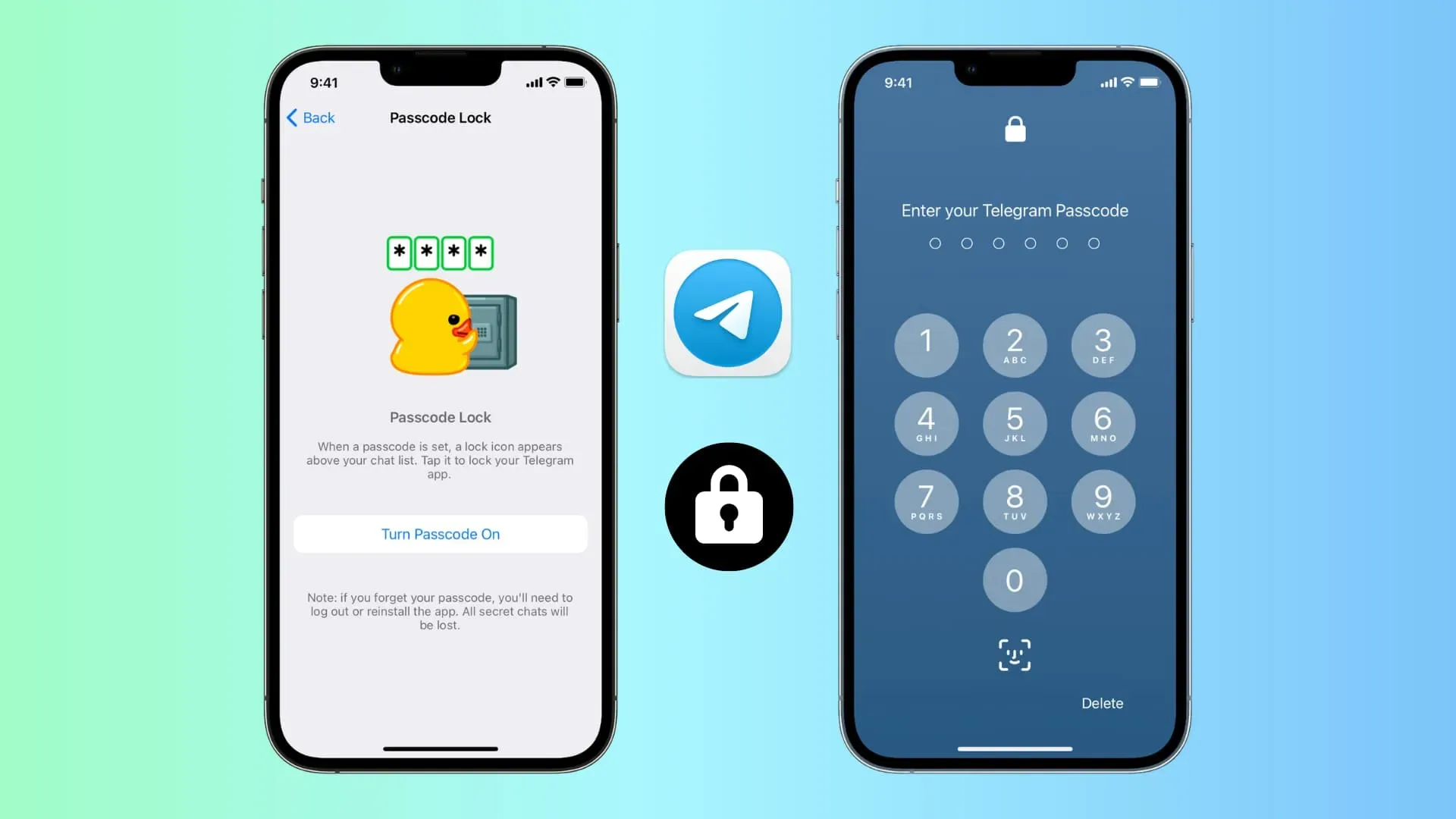
Comment activer la protection par mot de passe dans l’application Telegram
Le blocage des télégrammes est spécifique à l’appareil et non au compte. Par conséquent, si vous utilisez le même compte Telegram à plusieurs endroits, vous devrez régler le verrou séparément sur chaque appareil. Veuillez noter que vous ne pouvez pas bloquer la version Web de Telegram, accessible via un navigateur d’ordinateur.
iPhone ou iPad
Suivez ces étapes pour bloquer Telegram sur votre iPhone :
- Ouvrez Telegram et cliquez sur « Paramètres ».
- Sélectionnez Confidentialité et sécurité.
- Sélectionnez « Mot de passe verrouillé » ou « Mot de passe et ID de visage ».
- Appuyez sur Activer le mot de passe.
- Entrez le mot de passe souhaité et confirmez-le.
- Enfin, pour une confidentialité maximale, sélectionnez « Auto-Lock » et réglez-le sur « If not for 1 minute ». Et pour plus de commodité, vous pouvez activer le déverrouillage à l’aide de Face ID ou Touch ID.
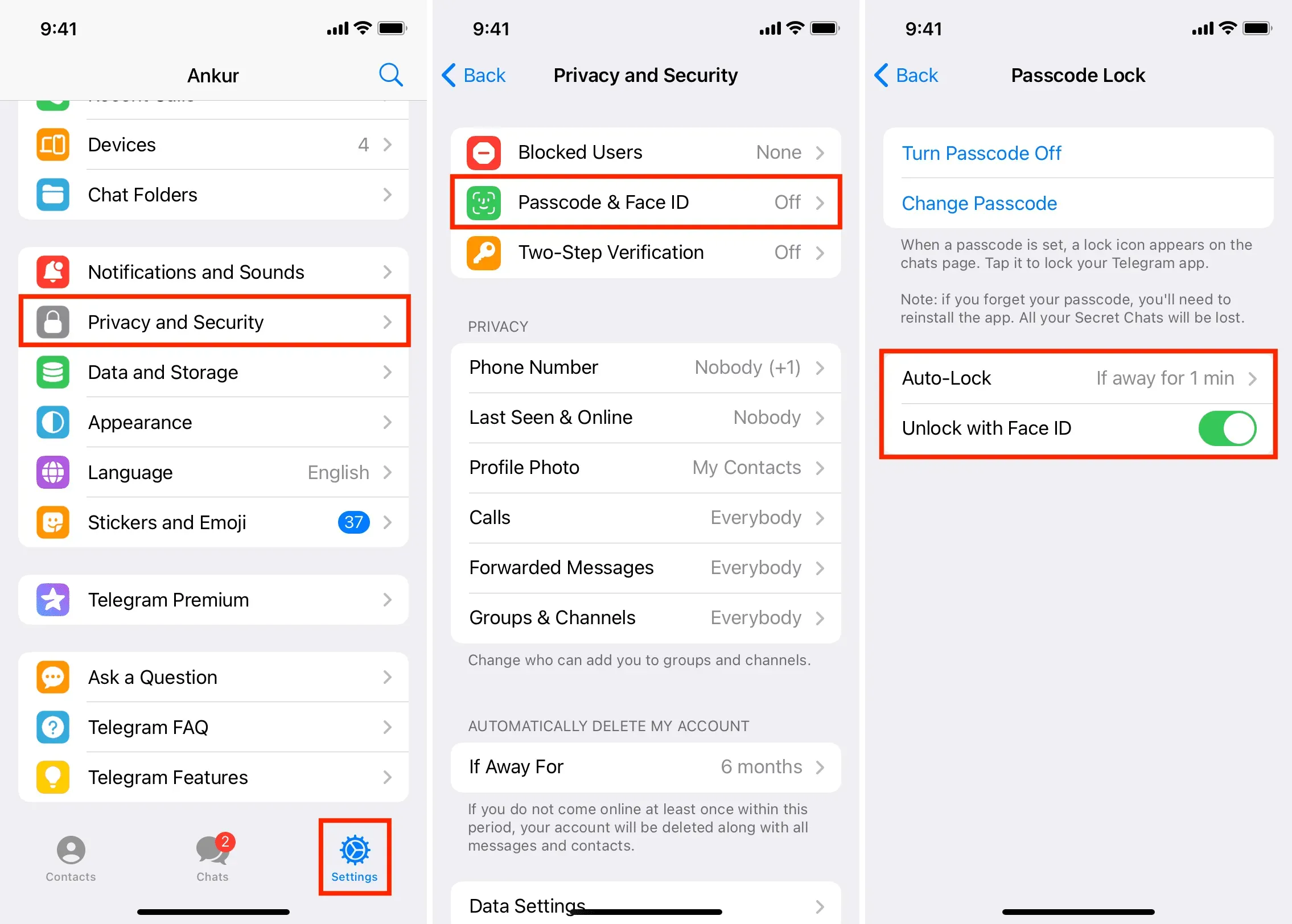
À partir de maintenant, chaque fois que vous quittez l’application Telegram pendant plus d’une minute, elle sera automatiquement bloquée. Vous ou toute personne ayant accès à votre iPhone devrez entrer un mot de passe pour y accéder.
Vous ne voulez pas attendre une minute pour que l’application se bloque automatiquement ? Ne vous inquiétez pas, Telegram vous couvre. Chaque fois que vous appuyez sur l’icône de verrouillage en haut de l’écran des discussions, l’application est instantanément verrouillée.
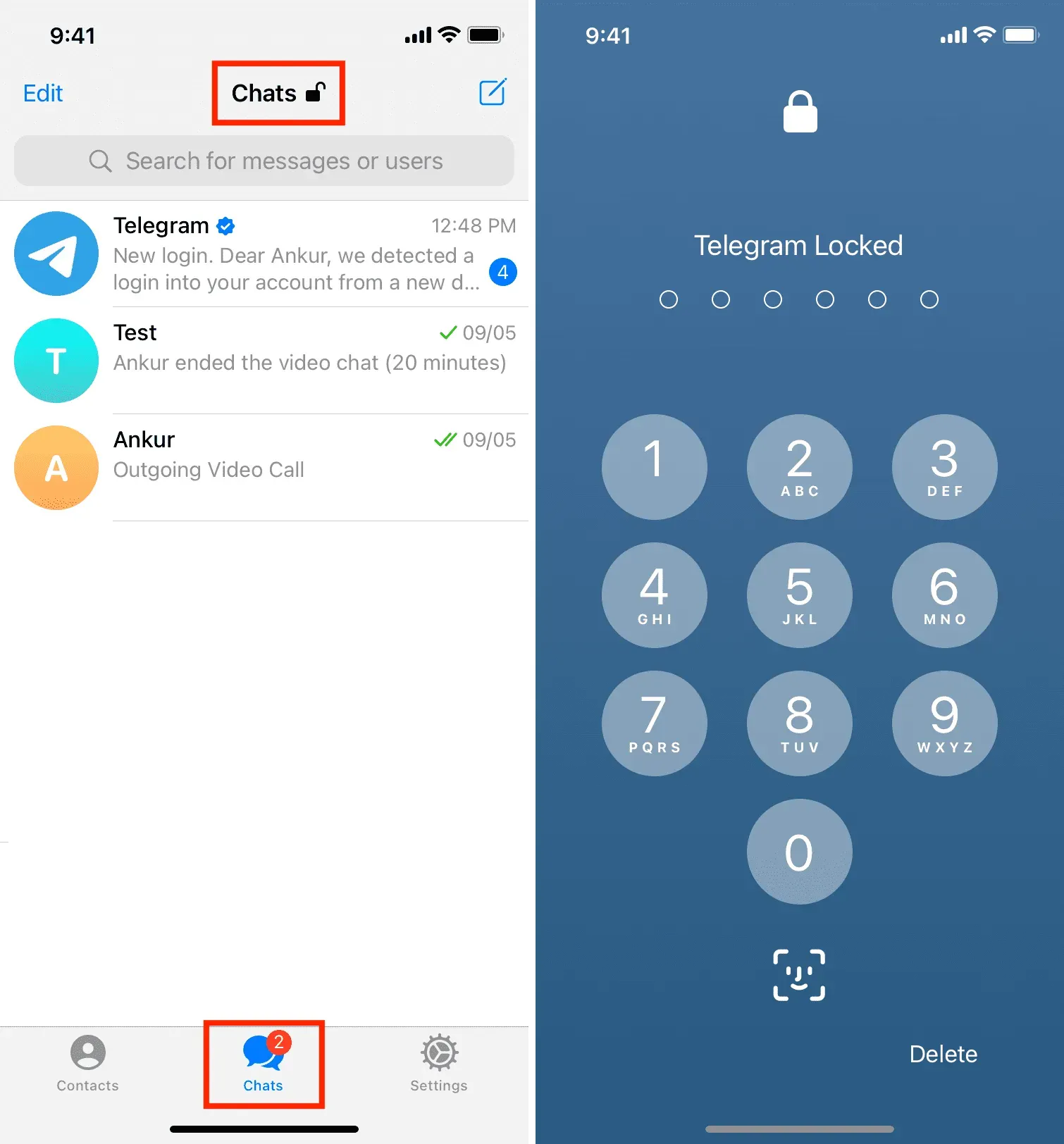
Mac
Voici comment installer un verrou d’application Telegram sur votre Mac :
- Ouvrez l’application Telegram pour macOS et cliquez sur l’icône des trois lignes dans le coin supérieur droit.
- Cliquez sur Paramètres.
- Cliquez sur Confidentialité et sécurité.
- Faites défiler vers le bas et cliquez sur Mot de passe local.
- Entrez le mot de passe que vous souhaitez définir et cliquez sur Enregistrer le mot de passe.
- Enfin, cliquez sur « Auto-Lock When Away » et choisissez la durée appropriée. Pour une confidentialité maximale, sélectionnez 1 minute. Vous pouvez également entrer une durée personnalisée au format heure:minute.
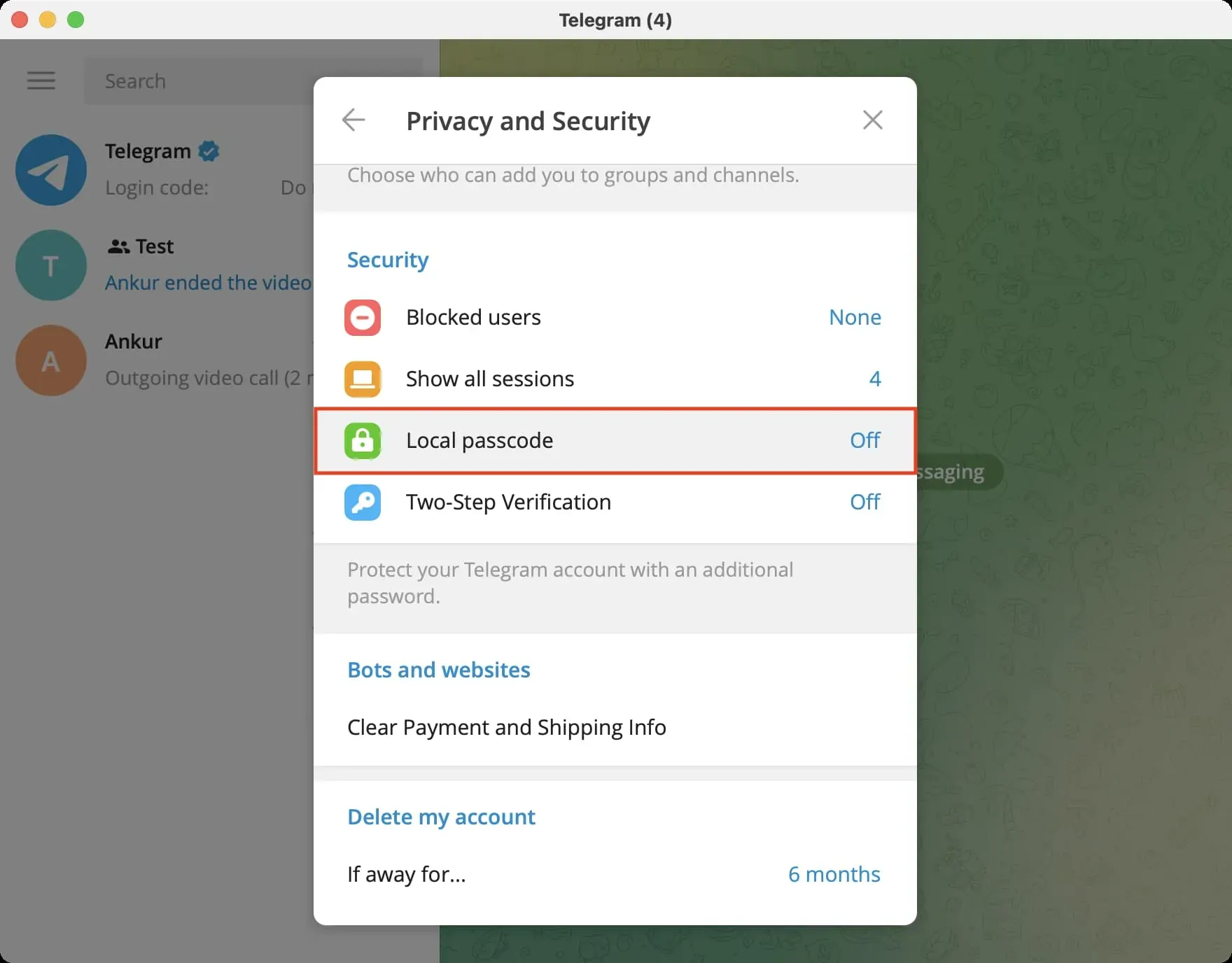
En plus du blocage automatique, vous avez la possibilité de cliquer sur l’icône de verrouillage en haut de la fenêtre Telegram pour sécuriser vos discussions instantanément.
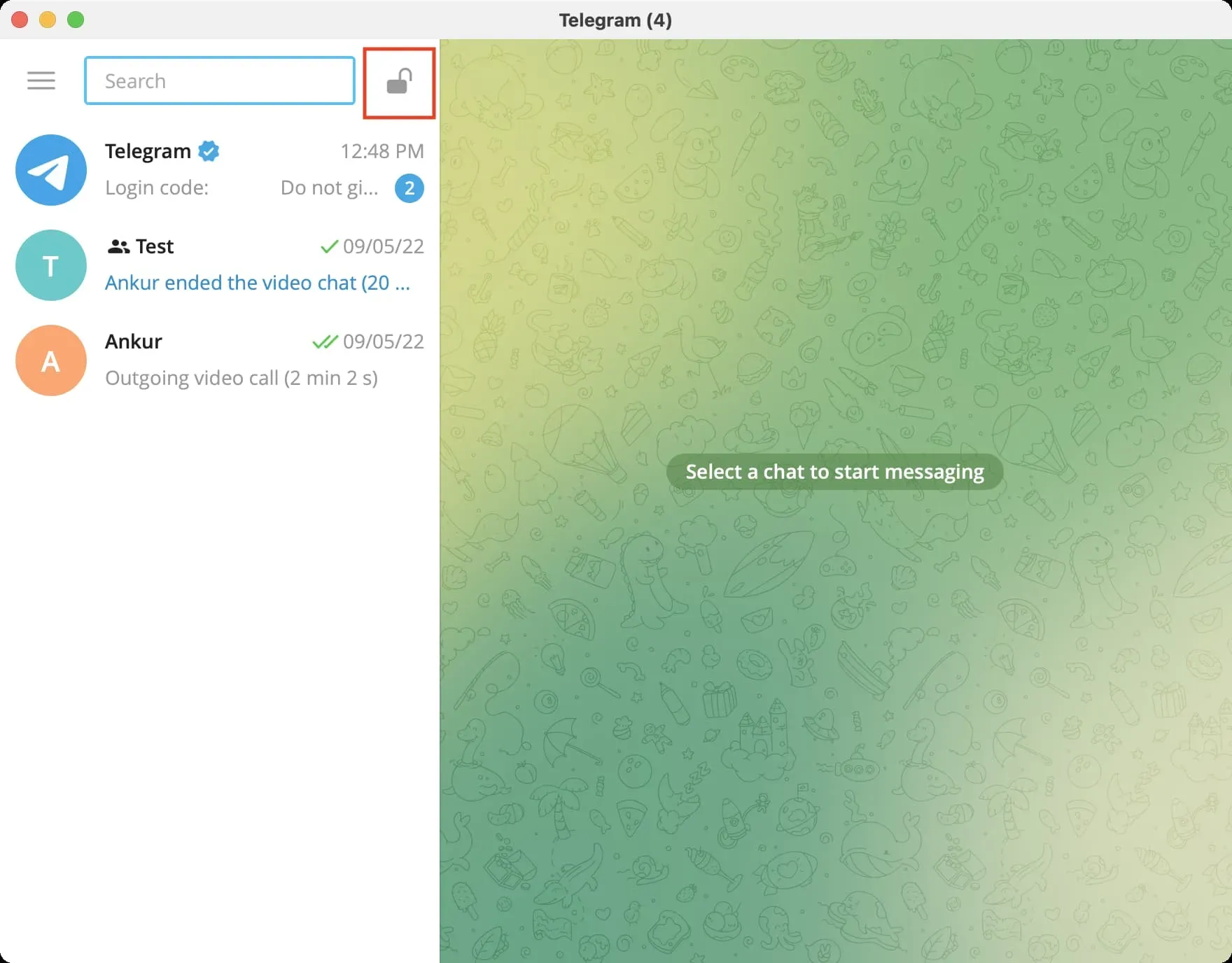
Note. Vous pouvez utiliser Face ID ou Touch ID sur votre iPhone pour déverrouiller Telegram. Cependant, ce n’est pas le cas sur Mac. Lors des tests, j’ai constaté que vous ne pouvez pas déverrouiller Telegram avec votre empreinte digitale sur un MacBook avec Touch ID.
Modifiez le code PIN ou désactivez le verrouillage dans l’application Telegram.
Les étapes pour changer le mot de passe Telegram ou le désactiver sont presque les mêmes. Suivez simplement les étapes initiales que vous avez suivies lors de l’activation du mot de passe. Sur le dernier écran, cliquez sur « Désactiver le mot de passe ». Sur un Mac, cela s’appelle « Désactiver le code d’accès ». Pour utiliser un mot de passe différent, cliquez sur Modifier le mot de passe.
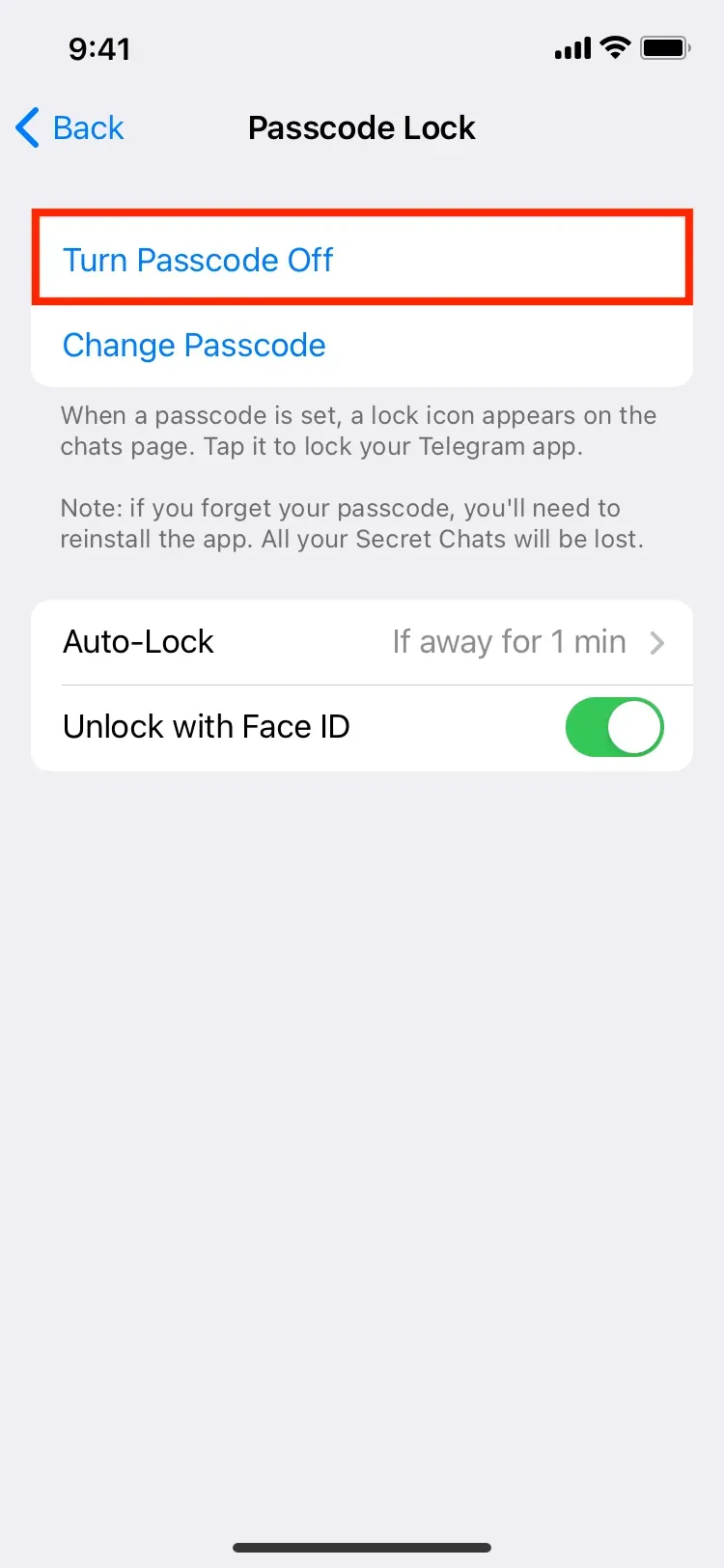
Verrouillage du mot de passe Telegram vs WhatsApp
Comme Telegram, WhatsApp vous permet également de définir un blocage. Cependant, voici en quoi les approches de ces deux plateformes de messagerie géantes diffèrent :



Laisser un commentaire